Wi-Fi роутер (маршрутизатор) TP-LINK TL-WR741ND
Код товара 0998427
Ссылка скопирована
4.0
Написать отзыв
Давно отсутствует на складе и больше не ожидается в продаже
Смотреть похожие товары
Wi-Fi роутер TP-LINK TL-WR741ND создан для вашего комфорта! С этим устройством пользоваться Интернетом сможет вся семья с различных устройств. Благодаря стандарту беспроводной связи 802.11n вы моментально передадите высококачественные цифровые аудио- и видеофайлы. Мощность передатчика в 20 dBM гарантирует широкий радиус действия беспроводной сети.
Общие характеристики
| Тип | Wi-Fi точка доступа |
| Стандарт беспроводной связи | 802.11n, частота 2.4 ГГц |
| Макс. скорость беспроводного соединения | 150 Мбит/с |
Прием/передача
| Защита информации | WEP, WPA, WPA2 |
| Мощность передатчика | 20 dBM |
Опции точки доступа/моста
| Коммутатор | 4xLAN |
| Скорость портов | 100 Мбит/сек |
| Режим моста | есть |
Маршрутизатор
| Маршрутизатор | есть |
| Межсетевой экран (FireWall) | есть |
| NAT | есть |
| SPI | есть |
| DHCP-сервер | есть |
| Поддержка Dynamic DNS | есть |
| Демилитаризованная зона (DMZ) | есть |
| Статическая маршрутизация | есть |
VPN
| Поддержка VPN pass through | есть |
Мониторинг и конфигурирование
| Web-интерфейс | есть |
Дополнительно
| Размеры (ШxВxГ) | 174x30x111 мм |
Антенна
| Количество внешних антенн | 1 x 5 dBi |
| Тип внешней антенны | съемная |
Комплектация
| Комплект поставки | Wi-Fi роутер (маршрутизатор), блок питания, установочный диск, документация |
Гарантия и сертификация
| Гарантия | 12 мес. |
| EAN код | 6935364090159 |
| Страна производства | Китай |
pdf Маршрутизатор TP-LINK TL-WR741ND инструкция на русском языке 2.22 Мб Пока нет ни одного документа для Wi-Fi роутер (маршрутизатор) TP-LINK TL-WR741ND
Покупали у нас этот товар? Поделитесь своим опытом использования товара и получите 1000 бонусов на счет: 500 за текст + 500 за фотографии. Отзывы с фотографиями мы проверяем без очереди и максимально быстро. Подробные правила
Ссылка для написания отзыва доступна вам в Личном кабинете
Сообщить
об ошибке
Информация о товаре носит справочный характер и не является публичной офертой. Характеристики, комплект поставки и внешний вид товара могут отличаться от указанных или быть изменены производителем без предварительного уведомления. Перед покупкой проверяйте информацию на официальном сайте производителя.

Если вы заметили ошибку или неточность в описании товара, пожалуйста, выделите часть текста с ошибкой и нажмите кнопку «Сообщить об ошибке».
Оплата картой на сайте без комиссии
и принять условия обработки данных
Спасибо!
Ваше сообщение отправлено
MikroTikh4CAnydata
Коммутаторы
Wi-Fi адаптеры
IP камеры
Умные розетки
Bluetooth адаптеры
Умные лампы
Сетевые карты
Межсетевые экраны
Аналоговые камеры
Умные светодиодные ленты
Системы видеонаблюдения
Трансиверы
Wi-Fi роутеры (маршрутизаторы)
Адаптеры Powerline
Цена в другом магазине:
Ссылка на товар в другом магазине:
Электронная почта
Ваша заявка отправлена
Повторную заявку вы сможете отправить через:
00 минут
:
00 секунд
Что неправильно?
Как должно быть?
Спасибо!
Ваше сообщение отправлено
Цена в другом магазине:
Ссылка на товар в другом магазине:
Электронная почта
и принять условия обработки данныхЗаголовок
Текст
Гарантия производителя обычно устанавливается на срок один или два года, но для дорогой электроники этого не всегда достаточно.
Приобретение сертификата дополнительной гарантии позволяет:
- 1. учесть негарантийные риски, такие как непроизводственные поломки в результате перепада напряжения, пожара, затопления, кражи, грабежа, разбоя, стихийных бедствий, дополнив возможности гарантии от производителя;
- 2. увеличить срок действия заводской гарантии.
Вы можете самостоятельно выбрать временной промежуток, на который хотите её продлить — это может быть 1, 2 или 3 года.
Почему производитель техники устанавливает гарантию на один, два или в очень редких случаях на три года? Все просто. Чем дольше работает техника, тем выше вероятность поломки. Но вы же не выбрасываете холодильник, стиральную машину или ноутбук сразу после окончания гарантии производителя? Конечно, нет. А что если техника ломается, когда гарантия уже закончилась? Приходится оплачивать ремонт из своего кармана. И часто это большие деньги. Задачу решит сертификат «Дополнительная гарантия».
Tp Link tl Wr741nd не Работает © Процедура подключения
a) V1 Factory скачать можно со страницы: http://downloads. openwrt.org/attitude_adjustment/12.09-rc1/ar71xx/generic/openwrt-ar71xx-generic-tl-wr741nd-v1-jffs2-factory.bin; Скачав соответствующую модели маршрутизатора прошивку, необходимо прошить ее, как обычно через System Tools и Firmware Upgrade ;. Если у вас есть логин и пароль на интернет, и нету прочих модемов перед роутером, типа ADSL, то выбираем PPPoE , вводим имя пользователя и пароль, которые дал провайдер.
openwrt.org/attitude_adjustment/12.09-rc1/ar71xx/generic/openwrt-ar71xx-generic-tl-wr741nd-v1-jffs2-factory.bin; Скачав соответствующую модели маршрутизатора прошивку, необходимо прошить ее, как обычно через System Tools и Firmware Upgrade ;. Если у вас есть логин и пароль на интернет, и нету прочих модемов перед роутером, типа ADSL, то выбираем PPPoE , вводим имя пользователя и пароль, которые дал провайдер.
Разберем сначала значение лампочек на передней панели
PWR – Лампочка питания, горит всегда, если роутер включен
SYS – Если мигает, все ок. Горит не мигая обычно после включения питания, установка исходных параметров. Если отключена, значить системная ошибка.
WAN – горит, когда включили кабель в wan порт (тот, что синий) и установлена связь.
Синий порт, для того, чтобы вставить кабель с интернетом от провайдера или провод с модема.
Настройка wifi роутера tp-link tl-wr741nd. Для начала зайдем на сам роутер. Для этого, в адресной строки вбиваем «http://tplinklogin. net» без кавычек. Если не получилось, выдало непонятно что, введите «192.168.0.1» . Высветиться окно авторизации. Вводим «admin» в оба поля и нажимаем «Вход»
net» без кавычек. Если не получилось, выдало непонятно что, введите «192.168.0.1» . Высветиться окно авторизации. Вводим «admin» в оба поля и нажимаем «Вход»
Первое, на что стоит обратить внимание, это версия прошивки. Необходимо ее обновить на более свежую. В меню слева, самая последняя надпись «Системные инструменты» нажимаем ее, и в новом списке выбираем строчку «Обновление встроенного ПО»
Смотрим на версию прошивки. У меня «3.12.11 Build 120228» , староватая. Итак, перед тем как нажать «выберите файл» нужно скачать прошивку. Переворачиваем ваш роутер вниз ногами и читаем, какую нам надо аппаратную версию. Написано это там, где штрих код. У меня это «Ver: 4.20»
Идем на оф сайт «http://www.tp-linkru.com/support/download/» В «тип продукции» выбираем «беспроводные устройства» , «модель» — «TL-WR741ND» , «Аппаратная версия» — вашу версию, для меня это 4. И жмем «поиск»
Выбираем свежую прошивку, либо хорошо зарекомендовавшую себя «TL-WR741ND_V4.20_130111_RU» , дата публикации «11. 01.2013»
01.2013»
А что для Вас главное в смартфоне?
ТрендовостьНадежность
Внизу этой страницы, где качаете прошивку, есть «руководство пользователя» и «инструкция по быстрой установке» . Все на русском языке и очень подробно.
Итак, там, где мы смотрели прошивку на самом роутере, жмем «Выберите файл» и находим прошивку, которую скачали. Предварительно разархивируйте ее. После чего, жмем «Обновить»
Теперь, настройка wifi роутера tp-link tl-wr741nd и возможные проблемы.
Существует 3 варианта настройки. В зависимости от вашего провайдера. В любом случае идем в поле «Быстрая настройка» и жмем «далее»
В следующем окне нужно выбрать тип соединения wan порта.
Если у вас есть логин и пароль на интернет, и нету прочих модемов перед роутером, типа ADSL, то выбираем «PPPoE» , вводим имя пользователя и пароль, которые дал провайдер.
«Динамический IP адрес» выбираем, если перед роутером стоит какой-то модем, либо провайдер высылает настройки автоматически.
«Статический IP адрес» нужен, если интернет вам раздаётся через постоянный IP, который вы должны узнать у поставщика.
Wifi роутер tp-link tl-wr741nd может резать скорость по вайфай только в случае, если ваш адаптер не поддерживает прием на данной скорости. Многие адаптеры не поддерживают передачу данных в режиме 802.11n, а значить скорость выше 20 мб/с вы не получите. Попробуйте обновить драйвера на wifi — адаптер ноутбука.
Настройка TP-Link TL-WR741ND на
Также стоит упомянуть тот факт, что некоторые провайдеры применяют фильтрацию по мак-адресу компьютера.
Мнение эксперта
Черноволов Александр Петрович, специалист по вопросам мобильной связи и интернета
Со всеми вопросами смело обращайтесь ко мне!
Задать вопрос эксперту
В меню слева, самая последняя надпись Системные инструменты нажимаем ее, и в новом списке выбираем строчку Обновление встроенного ПО. Если у вас не выходит разобраться в проблеме, пишите мне!
Настройка wifi роутера TP-LINK TL-WR741ND
- зайти в интерфейс устройства (192.
 168.1.1). Логин и пароль часто меняются провайдерами, которые и предоставляют роутер, например, на киевстар роутерах установлен пароль и логин — kyivstar;
168.1.1). Логин и пароль часто меняются провайдерами, которые и предоставляют роутер, например, на киевстар роутерах установлен пароль и логин — kyivstar;Быстрая настройка роутера TP-LINK WR741ND позволяет настроить параметры даже пользователям, не имеющим опыта в установке подключения к интернету. Является самым популярным типом, который применяют следующие распространенные поставщики услуг связи Мегалайн, Ростелеком, Dom.
Настройка роутера TP-LINK TL WR741ND Киевстар
Для настройки акционных роутеров от Киевстар необходимо:
- зайти в интерфейс устройства (192.168.1.1). Логин и пароль часто меняются провайдерами, которые и предоставляют роутер, например, на киевстар роутерах установлен пароль и логин — kyivstar;
Для настройки безопасности необходимо открыть «Беспроводной режим» и перейти в раздел «Защита беспроводного режима»:
Также вы можете изменить стандартный пароль Wi-Fi сети на более сложный, который способен обеспечить более высокую степень защиты.
Быстрая настройка
Быстрая настройка роутера TP-LINK WR741ND позволяет настроить параметры даже пользователям, не имеющим опыта в установке подключения к интернету. Для быстрой настройки необходимо зайти в интерфейс устройства и выбрать меню «Быстрая Настройка». Если вы не знаете тип вашего подключения к интернету, то в процессе установки рекомендуется выбрать пункт «Автоопределение».
Также вам необходимо будет указать ваш логин и пароль, которые предоставлены провайдером. С помощью данной функции программа предложит наиболее подходящие настройки для вашего подключения. После применения всех настроек необходимо выполнить перезагрузку роутера для вступления в силу новых параметров.
Видео: быстрая настройка TP-LINK TL-WR741ND
Ручная настройка
Для более опытных пользователей рекомендуется ручная настройка, позволяющая изменить все параметры собственноручно.
Для установки параметров VPN подключения необходимо выполнить следующие операции:
Для настройки подключения PPPoE необходимо выполнить:
Для настройки подключения без VPN соединения следует:
Также стоит упомянуть тот факт, что некоторые провайдеры применяют фильтрацию по мак-адресу компьютера.
Для решения данной проблемы достаточно выполнить следующее:
Настройка для операторов Мтс, Билайн(Beeline), Ростелеком
Настройка для различных операторов будь то Beeline или MTC отличается лишь предоставляемыми значениями IP-адресов, маски подсети и других параметров. Некоторые операторы указывают данные настройки в договоре.
Инструкция по настройке wifi роутера TP-LINK TL WR741ND
Все действия полностью совпадают с руководством по типу РРТР, только в графе тип следует выставить «L2TP».
Мнение эксперта
Черноволов Александр Петрович, специалист по вопросам мобильной связи и интернета
Со всеми вопросами смело обращайтесь ко мне!
Задать вопрос эксперту
Здесь же пошагово описано руководство, как правильно настроить интернет соединение роутера от Компании TR Link популярной модели TL WR741ND для разных поставщиков услуг связи. Если у вас не выходит разобраться в проблеме, пишите мне!
Роутер tp link tl wr741nd: настройка своими руками
Настройка Wi-Fi
Настройка Wi-Fi производится из подраздела «Настройка беспроводного режима», которая расположена во вкладке «Беспроводной режим»:
Для настройки локальной сети роутера TP-LINK TL WR741ND необходимо выполнить данные операции:
Роутер TP-LINKTLWR741ND имеет довольно простой и понятный интерфейс, который позволяет установить интернет-подключение, а также настроить различные параметры без каких-либо неудобств. А благодаря быстрой настройке подключение интернета представляет собой простейшую
А благодаря быстрой настройке подключение интернета представляет собой простейшую
Содержание статьи
- 1 Настройка wifi роутера TP-LINK TL-WR741ND
- 1.1 Настройка wifi роутера TP-LINK TL-WR741ND
- 1.2 Настройка роутера TP-LINK TL WR741ND Киевстар
- 1.2.0.1 Быстрая настройка
- 1.2.0.2 Видео: быстрая настройка TP-LINK TL-WR741ND
- 1.2.0.3 Ручная настройка
- 1.2.1 Настройка для операторов Мтс, Билайн(Beeline), Ростелеком
- 1.3 Роутер tp link tl wr741nd: настройка своими руками
- 1.4 Настройка Wi-Fi
LINK — Логин и пароль по умолчанию для TL-WR741ND
- Имя пользователя: —
- Пароль: —
- IP-адрес: —
- SSID: —
- 192.
 168.1.1
48 %
Авторизоваться
Администратор
168.1.1
48 %
Авторизоваться
Администратор - 192.168.0.1 47 % Авторизоваться Администратор
- 192.168.0.254 3 % Авторизоваться Администратор
- 192.168.1.253 1 % Авторизоваться Администратор
- tplogin.cn 1 % Авторизоваться Администратор
- tplinkwifi.net 0 % Авторизоваться Администратор
В зависимости от вашего локального IP-адреса выберите правильный IP-адрес из списка выше и нажмите «Администратор». Вы должны быть перенаправлены в интерфейс администратора вашего маршрутизатора.
Вы должны быть перенаправлены в интерфейс администратора вашего маршрутизатора.
Логины по умолчанию для TP-LINK
100 %
Чтобы войти в систему с правами администратора на маршрутизаторе TP-LINK TL-WR741ND , воспользуйтесь приведенным ниже руководством.
Подключите ПК или ноутбук с помощью кабеля к маршрутизатору. Или вместо этого используйте свою беспроводную сеть.
Предложение - Рекомендуется для подключения использовать кабель, подключенный к маршрутизатору TP-LINK TL-WR741ND. Это предотвратит потерю соединения в середине процесса настройки/настройки.

Используя выбранный веб-браузер и введя IP-адрес маршрутизатора TL-WR741ND в адресную строку, вы откроете экран входа в систему. Вы можете найти IP-адрес на задней панели маршрутизатора.
Теперь введите имя пользователя и пароль по умолчанию для вашего маршрутизатора, и вы получите доступ к его панели администратора. Если вы не знаете, что такое имя пользователя и пароль, не стесняйтесь искать некоторые из них по умолчанию для маршрутизаторов TL-WR741ND от TP-LINK.
Если у вас возникают проблемы со входом в систему маршрутизатора TL-WR741ND, возможно, вы используете неправильное имя пользователя или пароль. Не забудьте сохранить данные для входа после их сброса.
- Забыли пароль для входа? Попробуйте функцию жесткого сброса. Для этого нажмите и удерживайте маленькую черную кнопку, обычно расположенную на задней панели корпуса роутера, примерно 10 секунд.

- Страница входа в роутер не загружается? Если по какой-то причине веб-страница администратора не загружается, проверьте, подключено ли используемое вами устройство к сети Wi-Fi. Вы также можете посмотреть, какой именно IP-адрес был установлен по умолчанию для маршрутизатора.
- Во многих случаях проблемы, связанные с загрузкой экрана входа в систему маршрутизатора, связаны с его IP-адресом, отличным от того, который пытались загрузить. В этом случае ваша сеть наверняка использует другой IP-адрес. Если это так, просмотрите наш список маршрутизаторов IP-адресов и найдите правильный адрес. Если вам нужна помощь, ознакомьтесь с нашим руководством о том, как найти IP-адрес вашего маршрутизатора.
Популярные марки маршрутизаторов
- Вход в маршрутизатор Arris
- Вход в роутер Asus
- Вход в маршрутизатор Belkin
- Вход в роутер Tp Link
- Вход в роутер Tenda
- Вход в маршрутизатор Netgear
- Вход в маршрутизатор Linksys
- Вход в маршрутизатор D Link
- Вход в маршрутизатор Comtrend
- Вход в маршрутизатор Cisco
Другие бренды
Популярные IP-адреса
- 192,168 л0 1
- 1921681254
- 10.
 0.0.01
0.0.01 - 192.168.8.1
- tplinkwifi.net
- 192.168.2.1
- 192.168 11.1 админ
- 192.168.0.100
- 192.168.1.1
- 192.168. 0,1
Дополнительные IP-адреса
Популярные опечатки IP-адресов
- 192.168.0.л
- 192.168.л.1
- 10.0.0.0.1
- 192.168.л.л
- 192.168.л.254
- 192.168.о.1
CVE.report - wr741nd
Ниже перечислены 1 из новейших известных уязвимостей, связанных с "Wr741nd" компанией "Tp-link".
Эти CVE извлекаются на основе точных совпадений в указанной информации о программном обеспечении, оборудовании и поставщиках (данные CPE), а также на основе поиска по ключевым словам, чтобы обеспечить отображение новейших уязвимостей без официально указанной информации о программном обеспечении.
Данные об известных уязвимых версиях также отображаются на основе информации от известных CPE.
Известные затрагиваемые конфигурации (CPE V2.3)
| Тип | Поставщик | Продукт | Версия | Обновление | Издание | Язык |
|---|---|---|---|---|---|---|
| Аппаратное обеспечение | Tp-link | Wr741nd | - | Все | Все | Все |
Популярные запросы Wr741nd
TL-WR741ND | 150 Мбит/с беспроводной маршрутизатор серии N | TP-Link
www. tp-link.com/en/products/details/?model=TL-WR741ND
tp-link.com/en/products/details/?model=TL-WR741ND
L-WR741ND | 150 Мбит/с беспроводной маршрутизатор серии N | TP-Link Mbps Wireless N Router
Router (computing) IEEE 802.11n-2009 TP-Link Wi-Fi Wireless Network switch Streaming media Wireless network Internet Интернет-протокол Персональный компьютер Беспроводной точка доступа Пропускная способность (вычисления) Wi-Fi Protected Setup Encryption онлайн-игра Encryption онлайн Encryption . Защищенный доступ Wi-Fi
Amazon.com: TP-LINK TL-WR741ND Беспроводной домашний маршрутизатор N150, 150 Мбит/с, IP QoS, кнопка WPS, съемная антенна 5 дБи Антенна: электроника
www.


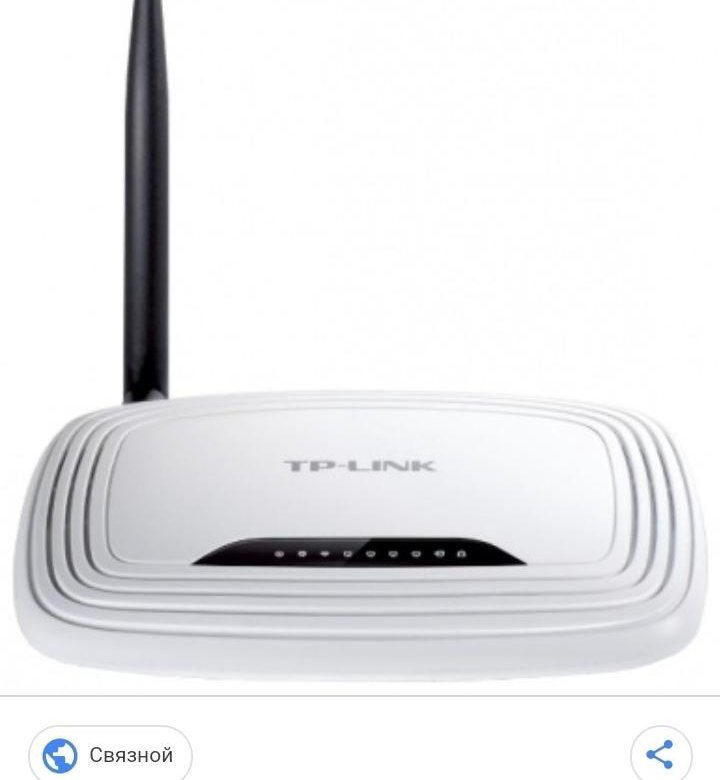 168.1.1
48 %
Авторизоваться
Администратор
168.1.1
48 %
Авторизоваться
Администратор

 0.0.01
0.0.01